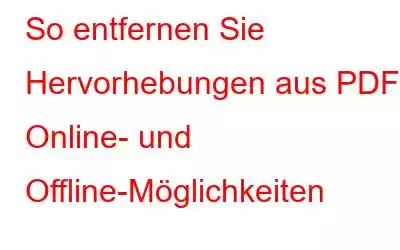Das Hervorheben von Textphrasen in PDF-Dateien ist wichtig, um sich daran zu erinnern, was wichtig ist und was die Aufmerksamkeit des Lesers erfordert. Aber nicht nur das Markieren wichtiger Dinge, sondern auch das Wissen, wie man die Hervorhebung in PDF aufhebt, ist unerlässlich, da dies den sauberen Zusammenhalt des Dokuments beeinträchtigt. Wenn Sie Ihr Dokument übermäßig hervorgehoben haben oder versehentlich die falschen Teile hervorgehoben haben, können Sie dies ganz einfach mit einem Tool zum Entfernen von Hervorhebungen beheben, um unerwünschte Ablenkungen zu vermeiden.
Lesen Sie diesen Blogbeitrag weiter und lernen Sie verschiedene Möglichkeiten kennen, Hervorhebungen zu löschen in PDF über Offline- und Online-Methoden.
Vielleicht möchten Sie lesen: Die 8 besten PDF-Manager für die PDF-Verwaltung
So löschen Sie Hervorhebungen aus PDF-Dateien
Wir konzentrieren uns auf einige großartige Software, die Sie verwenden müssen, um die Hervorhebung in PDF rückgängig zu machen. Außerdem lernen Sie einige praktische webbasierte Online-Anwendungen und Webbrowser kennen, die das Aufheben der Hervorhebung in PDFs erleichtern.
1. Adobe Acrobat Reader DC
Adobe Acrobat ist eine bekannte Software zur Verwaltung einzelner oder mehrerer PDF-Dateien. Es handelt sich um eine Freemium-Software mit verschiedenen Tools zum Erstellen, Drucken und Bearbeiten von PDF-Dateien entsprechend den Bedürfnissen und Vorlieben der Benutzer. Die kostenlose Version erleichtert das Anzeigen, Drucken und Kommentieren von PDF-Dateien. Im Gegensatz dazu bietet die kostenpflichtige Version von Adobe Acrobat Tools zum Bearbeiten, digitalen Scannen, Konvertieren von PDF-Dateien und zum Rückgängigmachen der Hervorhebung in PDF.
Wie entferne ich Hervorhebungen aus PDF mit Adobe Acrobat Reader DC?
Schritt 1: Laden Sie Adobe Acrobat herunter und installieren Sie es auf Ihrem Computer/Laptop.
Schritt 2: Wählen Sie die Option „PDF bearbeiten“ im Menü „Extras“ in der oberen linken Ecke des Bildschirms.
Schritt 3: Öffnen Sie das PDF, aus dem Sie Hervorhebungen entfernen möchten.
Schritt 4: Wählen Sie den Text aus Sie möchten die Hervorhebung im PDF aufheben und Klicken Sie auf die Option „Kommentieren“ in der rechten Toolbox.
(Einmal Wenn Sie auf „Kommentaroptionen“ klicken, erscheint vor Ihrem Bildschirm ein Popup-Fenster mit der Liste der hervorgehobenen Texte/Kommentare.)
Schritt 5: Klicken Sie mit der rechten Maustaste auf die Hervorhebung
strong>Sie möchten es aus der PDF-Datei entfernen und klicken Sie auf die OptionLöschen.
So können Sie in 5 einfachen Schritten Sie können Hervorhebungen in PDF mit Adobe Acrobat löschen.
2. Wondershare PDFelement
Wondershare PDFelement ist eine weitere benutzerfreundliche Software, die mit verschiedenen PDF-Bearbeitungs- und Verwaltungstools wie der Bearbeitung von Texten/Bildern, der Konvertierung von PDF-Dateien in Word-Dokumente, Excel-Tabellen und PPTS sowie der Kombination vieler Dateien zu einem Paket ausgestattet ist einzelnes PDF und mehr. Es erleichtert auch die Stapelbearbeitungsfunktion, um mehrere PDFs einfach zu verwalten. Am wichtigsten ist, dass der Hervorhebungs-Entferner hervorragende Arbeit beim Löschen hervorgehobener Abschnitte leistet!
Wie entferne ich Hervorhebungen aus PDF-Dateien mit Wondershare PDFelement?
Schritt 1: Herunterladen und Installieren Sie Wondershare PDFelement auf Ihrem PC.
Schritt 2: Öffnen Sie die Software Klicken Sie auf der Seite „Schnellwerkzeuge“ auf die Option „Bearbeiten“
Schritt 3: Öffnen Sie die PDF-Datei die Sie hervorheben möchten.
Schritt 4: Klicken Sie auf die Option „Registerkarte bearbeiten“ unter der Menüregisterkarte und Wählen Sie den hervorgehobenen Text im PDF aus.
Schritt 5: Klicken Sie mit der rechten Maustaste auf den ausgewählten Text und wählen Sie ihn aus Option löschen.
Das war's! Dank Wondershare PDFelement haben Sie jetzt ein PDF ohne Hervorhebungen!
Neben diesen beiden PDF-Bearbeitungs- und Hervorhebungs-Entfernungstools gibt es noch weitere Verschiedene Anwendungen, die Sie installieren und erledigen können, wie Nitro PDF, Foxit PDF Editor und PDFEscape. Mit der ersten Option – Nitro PDF – können Sie dem gleichen Verfahren wie Wondershare PDFelement folgen, um Hervorhebungen aus PDF zu entfernen. Wählen Sie den hervorgehobenen Text aus > Klicken Sie mit der rechten Maustaste > Klicken Sie auf „Löschen“.
Und der Vorgang zum Rückgängigmachen der Hervorhebung in PDFs mit Foxit PDF Editor und PDFEscape ähnelt dem, den wir mit Adobe Acrobat Reader durchgeführt haben Gleichstrom. Wählen Sie den hervorgehobenen Text aus > Klicken Sie auf „Kommentare“ > Wählen Sie die Markierung aus, die Sie entfernen möchten > Löschen.
Muss gelesen werden: Die 10 besten kostenlosen PDF-Writer für Windows 10, 8 und 7
Wie entferne ich Hervorhebungen aus PDFs mit webbasierten Anwendungen?
Wenn Sie kein Tool zum Entfernen von Glanzlichtern auf Ihrem PC/Laptop installieren möchten, sollten Sie die Verwendung eines Online-Tools in Betracht ziehen, um diese Aufgabe zu erledigen.
1. Smallpdf
Smallpdf ist eine hervorragende webbasierte Anwendung für alle PDF-Funktionen wie Konvertieren und Komprimieren, Teilen und Zusammenführen, Anzeigen und Bearbeiten sowie Konvertieren aus PDF , in PDF konvertieren, signieren und schützen , und vor allem die Hervorhebung in PDF rückgängig machen.
Wie entferne ich Hervorhebungen aus PDF mit Smallpdf?
Schritt 1: Öffnen Sie die Smallpdf-Website online.
Schritt 2: Gehen Sie zum Menü „Extras“ und Wählen Sie den PDF-Editor. Wählen Sie die Datei aus, aus der Sie die Hervorhebung im PDF löschen möchten.
Schritt 3: Klicken Sie auf den Text um die Hervorhebung im PDF rückgängig zu machen.
Schritt 4: Klicken Sie auf die Option „Löschen“, um die Hervorhebung aus dem PDF zu entfernen .
Mit diesen 4 einfachen Schritten wissen Sie jetzt, wie Sie die Smallpdf-Anwendung als Highlight-Entferner verwenden!
2 . PDF4me
PDF4me ist eine webbasierte Anwendung, die PDF-Konvertierungen in und aus Word-, Excel-, PowerPoint- und Bildformaten ermöglicht. Sie können PDFs auch problemlos optimieren und bearbeiten. Mit PDF4me können Sie Ihr PDF auch mit einem Passwort schützen. Sie können Hervorhebungen aus PDFs in drei einfachen Schritten entfernen.
Wie entferne ich Hervorhebungen aus PDFs mit PDF4me?
Schritt 1: Öffnen Sie die PDF4me-Website online.
Schritt 2: Gehen Sie zum Menü „Alle Tools“ und Wählen Sie den PDF-Editor. Wählen Sie die Datei aus, aus der Sie die Hervorhebung im PDF löschen möchten.
Schritt 3: Klicken Sie auf den Text und wählen Sie die Option „Löschen“ um die Hervorhebung im PDF rückgängig zu machen.
Da haben Sie es! Ein einfacher dreistufiger Prozess zum Löschen von Markierungen aus PDFs mit einer webbasierten Anwendung.
Muss gelesen werden: So bearbeiten Sie PDFs auf dem Mac ganz einfach: Offline- und Online-Möglichkeiten (2022)
Wie entferne ich Hervorhebungen aus PDFs mit dem integrierten Webbrowser?
Glücklicherweise können Sie mit einem Webbrowser wie Microsoft Edge Hervorhebungen ganz einfach aus PDFs entfernen.
Microsoft Edge
Microsoft Edge ist ein sicherer Webbrowser, der Ihnen hilft, Ihre Daten zu schützen. Es ermöglicht Ihnen das Öffnen von PDFs und bietet Ihnen einen minimalen, aber wesentlichen Satz an Werkzeugen für die PDF-Bearbeitung. Microsoft Edge kann in zwei einfachen Schritten auch als Hervorhebungsentferner verwendet werden.
Wie entferne ich Hervorhebungen aus PDFs mit Microsoft Edge?
Schritt 1: Öffnen Sie die PDF-Datei in Microsoft Edge und Wählen Sie den hervorgehobenen Text aus.
Schritt 2: Klicken Sie auf die Hervorhebungen Option > Wählen Sie „Keine“ aus , um Hervorhebungen aus PDF zu entfernen.
Und jetzt haben Sie auch einen Webbrowser, den Sie c eine Verwendung als Hervorhebungsentferner!
Vielleicht möchten Sie lesen: Die 10 besten PDF-Reader-Erweiterungen für Chrome, Firefox und andere Browser
Abschluss der Anleitung zum Rückgängigmachen von Hervorhebungen in PDF (2022)
Das Hervorheben des Textes ist sehr wichtig, um zu verstehen, worauf man sich beim Lesen konzentrieren muss, aber die Möglichkeit, die Hervorhebung rückgängig zu machen, ist bei Bedarf ebenso wichtig. Die oben genannten Software- und webbasierten Anwendungen zielen darauf ab, Highlights aus Ihren PDF-Dateien zu entfernen.
Sie können die Webseiten dieser Software durchgehen und mehr über sie erfahren, bevor Sie sie installieren und verwenden. Wenn Sie jedoch unseren Vorschlag wünschen, empfehlen wir Ihnen die Verwendung von Adobe Acrobat Reader DC!
Da Adobe Acrobat Reader DC die beste Anwendung zum Entfernen von Hervorhebungen aus PDF-Dateien und zur Durchführung von PDF-Manipulationen und -Bearbeitungen ist, empfehlen wir Ihnen die Verwendung es am meisten. Es gibt kostenlose und Premium-Versionen, sodass alle Arten von Kundenbedürfnissen und -anforderungen erfüllt werden können! Folgen Sie uns in den sozialen Medien – .
NÄCHSTE LESEN:
- Erweiterte PDF Manager-Überprüfung – Funktionen, Preise und alles
- So machen Sie ein PDF mit Advanced PDF Manager nicht bearbeitbar
- Die 11 schnellsten PDF-Reader für Windows 10, 8, 7 PC (Ausgabe 2022)
- So fügen Sie Kommentare hinzu Eine PDF-Datei
- PDF-Dateien können nach der Bearbeitung nicht gespeichert werden? Hier ist die Lösung!
Lesen: 0